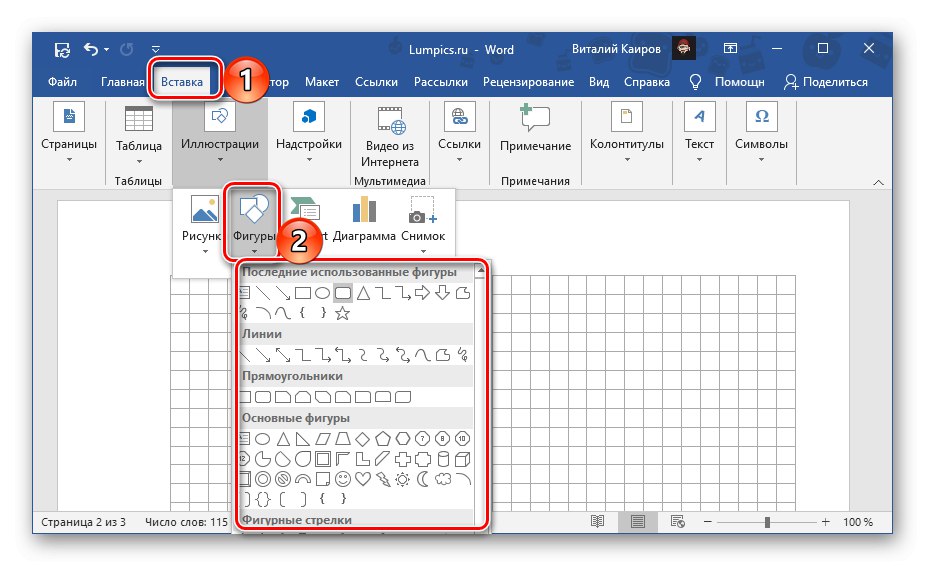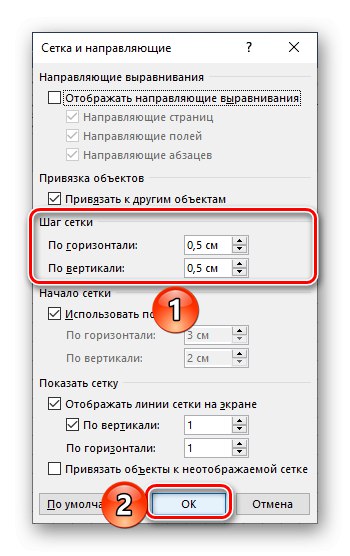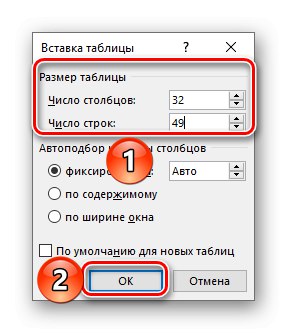الخيار 1: إلكتروني فقط
إذا كنت بحاجة إلى عمل ورقة دفتر ملاحظات حصريًا للعمل معها كلمة على جهاز كمبيوتر ، دون الحاجة إلى طباعة مستند ، يكفي تشغيل عرض الشبكة وتكوينه بشكل صحيح. لهذا:
اقرأ أيضا: كيفية تشغيل الشبكة في Word
- اذهب إلى علامة التبويب "رأي" وتحقق من مربع الاختيار "جريد"الموجود في مجموعة الأدوات "عرض".
- سيتم "تسطير" صفحات المستند في خلية لا تتجاوز الهوامش. في البداية ، لا توجد إمكانية لتغيير حجمه ، لذلك تحتاج إلى إضافة كائن ، على سبيل المثال ، شكل. يمكن القيام بذلك في علامة التبويب "إدراج"باستخدام القائمة المناسبة في المجموعة "الرسوم التوضيحية".
![أضف شكلًا حرًا في مستند Microsoft Word]()
اقرأ أيضا: كيفية إدراج شكل في Word
- إذا لم يتم فتح علامة التبويب تلقائيًا بعد ذلك مباشرة "شكل"، انقر نقرًا مزدوجًا فوق زر الماوس الأيسر (LMB) على الكائن المضاف وانتقل إليه.
- في مجموعة الأدوات "رتب" قم بتوسيع قائمة الزر محاذاة وحدد العنصر الأخير "خيارات الشبكة".
- اضبط الأبعاد الأفقية والرأسية المطلوبة في الكتلة "خطوة الشبكة"... بالنسبة لورقة دفتر ملاحظات مربعة قياسية ، يكون هذا 0.5 * 0.5 سم ، ولكن إذا رغبت في ذلك ، يمكنك عمل 1 * 1 سم.
![تحديد أحجام الشبكة في مستند Microsoft Word]()
انقر فوق "حسنا" من أجل تفعيل التغييرات. يمكن حذف الشكل المضاف.
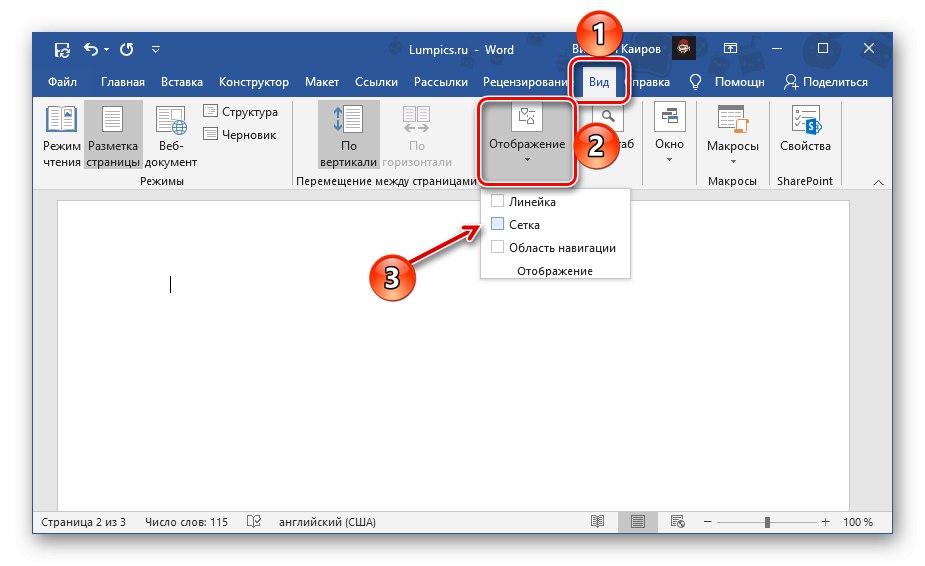
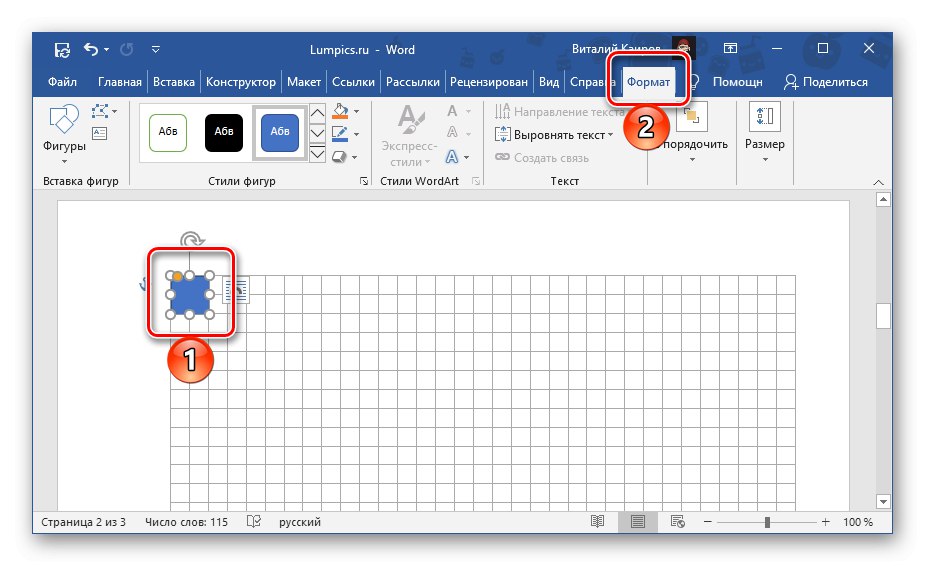
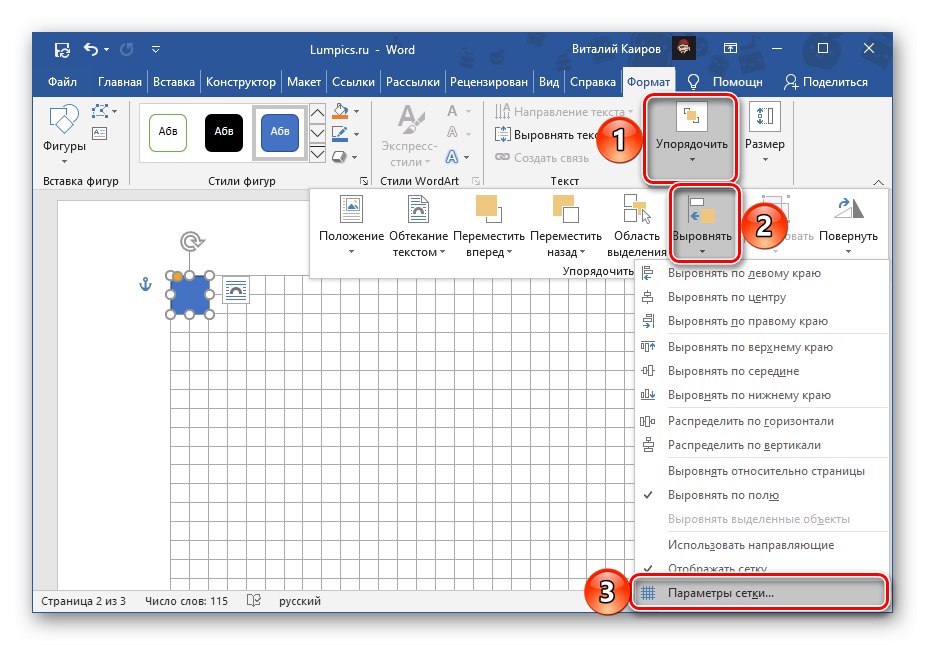
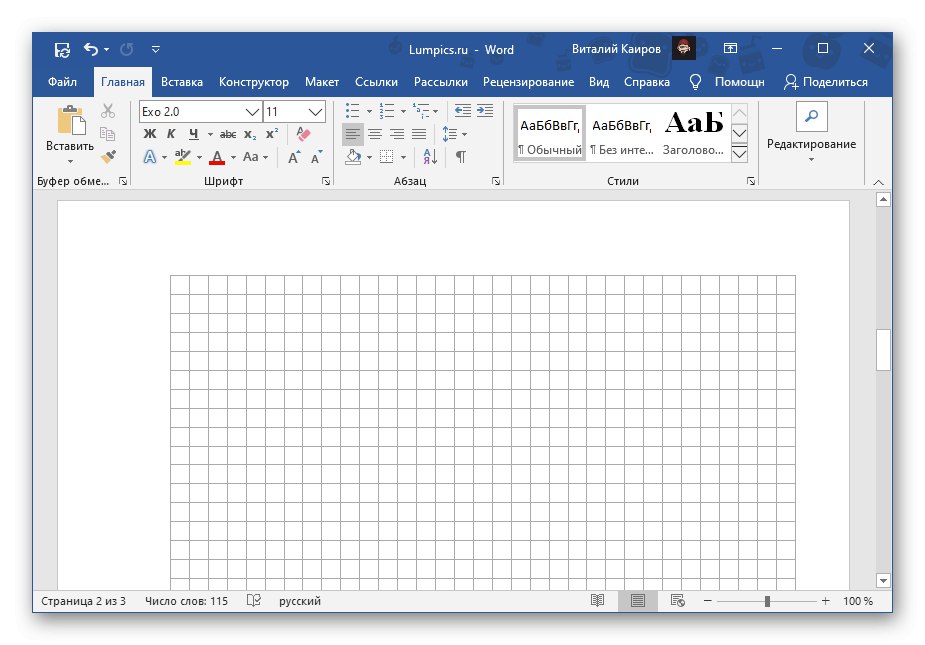
في هذا الصدد ، يمكن اعتبار المهمة محلولة ، ولكن جزئيًا فقط - بغض النظر عن أبعاد الشبكة ، سيكون من غير الملائم في البداية كتابة نص عليها. لن يعتمد موقع الحروف والكلمات والأسطر والفقرات على الخلية المضافة ، ولكن على الخط المحدد وحجمه والتباعد المحدد.
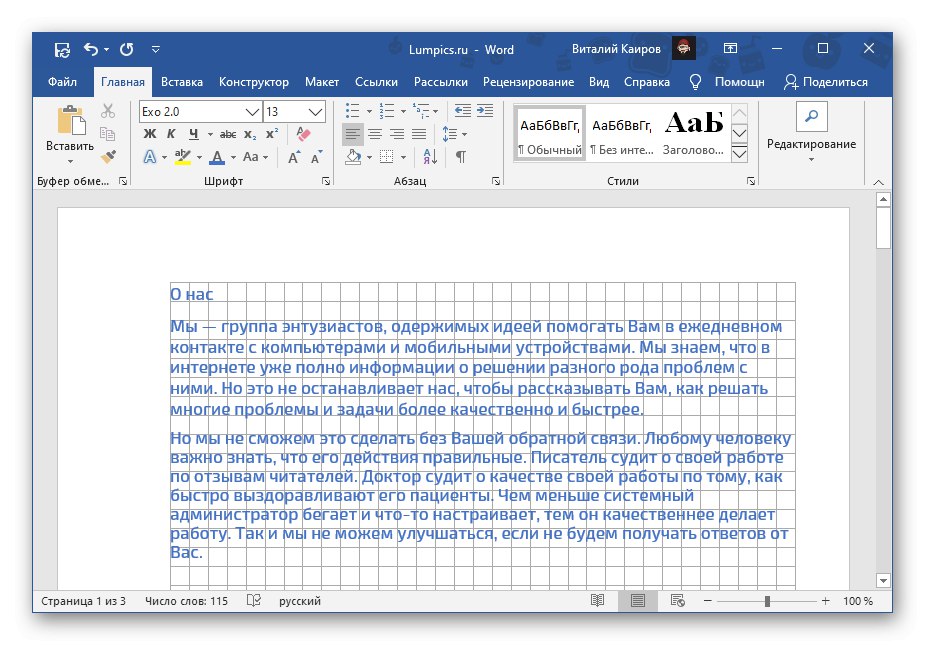
يجب تعديل كل هذه القيم يدويًا حتى يتم تحقيق التطابق التام. يمكنك القيام بذلك بنفسك باستخدام الإرشادات الواردة في الروابط أدناه.
المزيد من التفاصيل:
كيفية تغيير الخط في Word
كيفية ضبط تباعد الأسطر في Word
كيفية تغيير حجم الهوامش في مستند Word
كما ذكرنا أعلاه ، لا تتم طباعة الشبكة التي تحتوي على أدلة ، ولكن يمكن التحايل على هذا القيد - يكفي التقاط لقطة شاشة لمثل هذا المستند بمقياس 100٪ ، ثم تعيين الصورة الناتجة كخلفية. تحدثنا عن هذا بمزيد من التفصيل في مقالات منفصلة.

المزيد من التفاصيل:
كيفية طباعة شبكة في Word
كيفية تغيير خلفية الصفحة في Word
الخيار 2: للطباعة
غالبًا ما يكون مطلوبًا عمل ورقة دفتر ملاحظات ليس فقط أو ليس كثيرًا للتفاعل معها مباشرة في Word ، ولكن للطباعة. لا يتم عرض الشبكة على نسخة ورقية ، وبالتالي فإن الحل في هذه الحالة سيكون إنشاء جدول أو تغيير الخلفية المذكورة أعلاه. ضع في اعتبارك نوعين مختلفين من الأوراق - حجم A4 وكما هو الحال في دفتر الملاحظات ، أي نصف الحجم تقريبًا ، وهو ممكن أيضًا ، مخيط.
اقرأ أيضا: كيفية عمل جدول في Word
الطريقة 1: مقاس A4
لعمل ورقة دفتر ملاحظات من A4 خالص (في المظهر وليس في التنسيق) ، قم بما يلي:
- افتح علامة التبويب "إدراج" وقم بتوسيع قائمة الزر "الطاولة"... حدد البند "إدراج جدول".
- حدد المعلمات التالية:
لقفص مقاس 1 * 1 سم:
- عدد الأعمدة: 16 ؛
- عدد الخطوط: 24.
لخلية قياس 0.5 * 0.5 سم:
- عدد الأعمدة: 32
- عدد الخطوط: 49.
![تحديد عدد الصفوف والأعمدة في جدول في مستند Microsoft Word]()
اضغط للتأكيد "حسنا".
مهم! هذه القيم مناسبة إذا تم استخدام المستند "منتظم" هوامش - حجم الجزء العلوي والسفلي 2 سم ، اليسار - 3 سم ، اليمين - 1.5 سم.
- علاوة على ذلك ، على الرغم من حقيقة أننا قمنا بتعيين العدد المطلوب من الصفوف والأعمدة ، ستظل أحجام الخلايا بحاجة إلى التحديد بشكل مستقل. للقيام بذلك ، حدد الجدول بأكمله بالنقر فوق العنصر المربع الموجود في الزاوية اليسرى العليا ، ثم انقر بزر الماوس الأيمن (RMB) وحدد العنصر "خصائص الجدول".
- في النافذة التي تفتح ، انتقل إلى علامة التبويب "خط"، حدد المربع بجوار "ارتفاع" وأدخل الحقل 0.5 أو 1 سم ، بناءً على أحجام الخلايا التي أنشأت الجدول لها في الخطوة الثانية من التعليمات الحالية.
- اذهب إلى علامة التبويب "عمود"، حدد المربع بجوار "عرض" وأدخل 0.5 أو 1 سم في الحقل المقابل انقر فوق الزر "حسنا" من أجل تفعيل التغييرات.
- إذا رغبت في ذلك ، يمكن تغيير مظهر حدود الجدول ، على سبيل المثال ، من خلال جعلها زرقاء ، كما هو الحال غالبًا في أجهزة الكمبيوتر المحمولة ، أو متقطعة. الأدوات اللازمة لهذه الأغراض موجودة في علامة التبويب "البناء"متاح عند تحديد الجدول. لن نركز على التصميم هنا ، حيث تحدثنا عن هذا سابقًا في مقال منفصل.
المزيد من التفاصيل: كيفية تغيير لون الجدول في Word
- بعد الانتهاء من التصميم ، يمكنك المتابعة لطباعة مستند يشبه ورقة دفتر ملاحظات في قفص.
المزيد من التفاصيل: كيفية طباعة مستند إلى Word
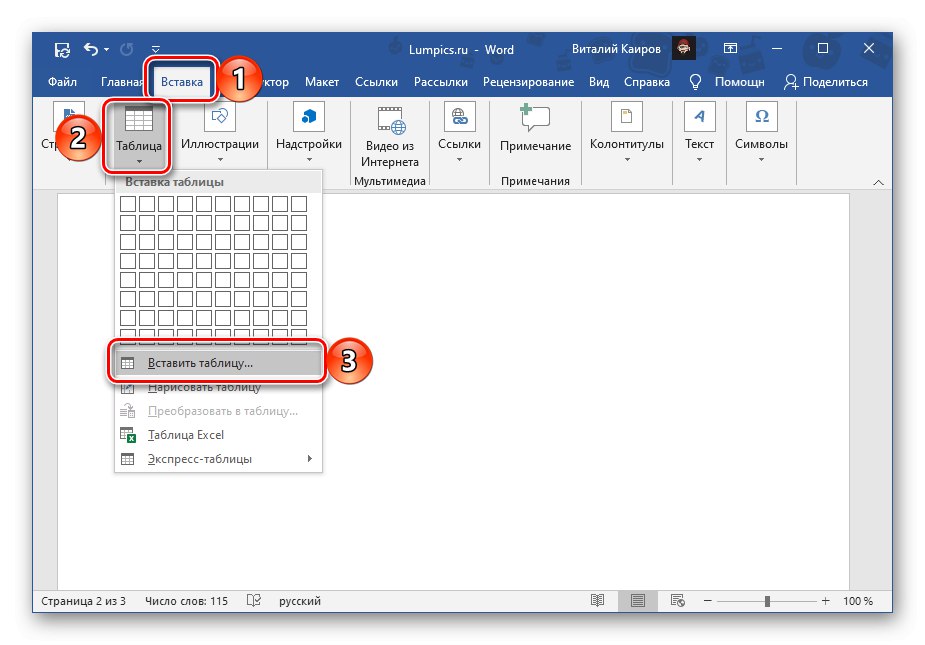

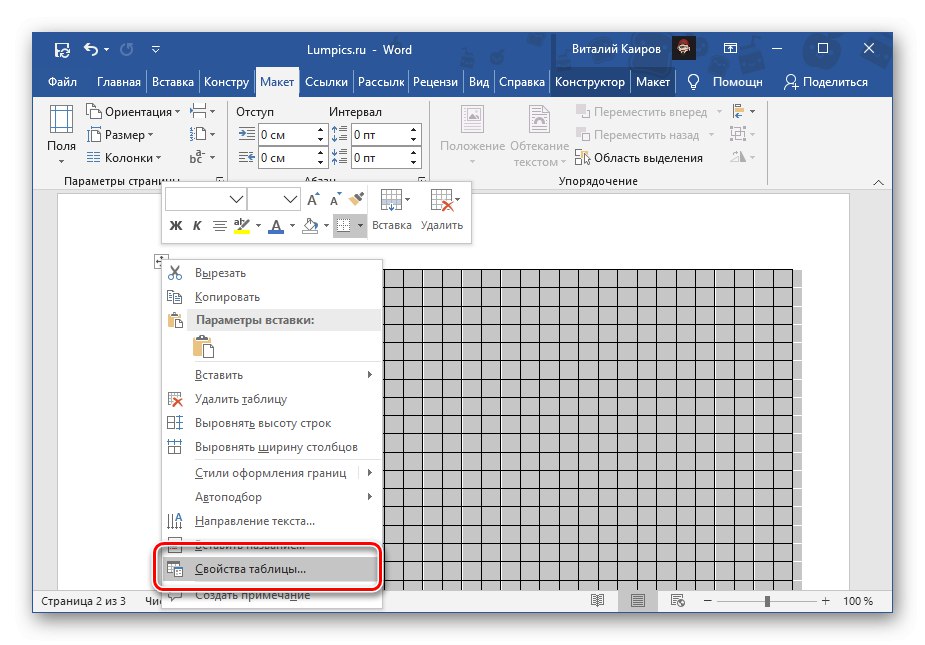
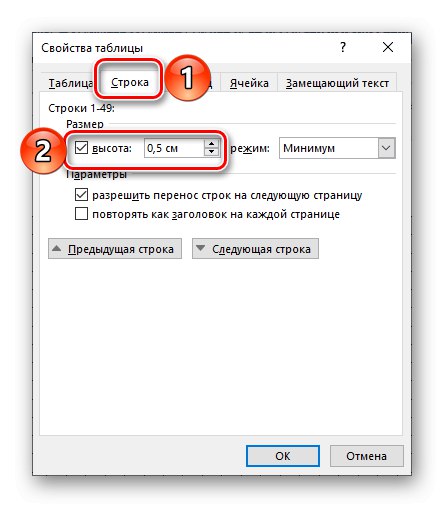
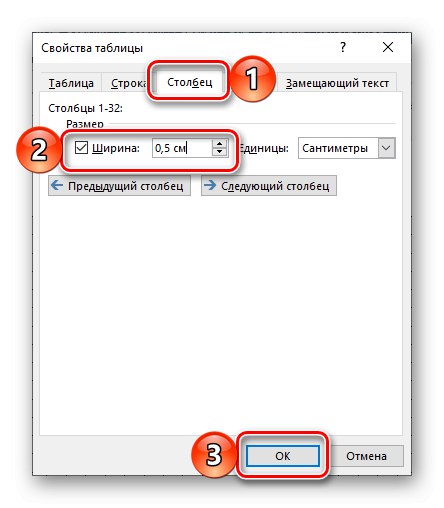
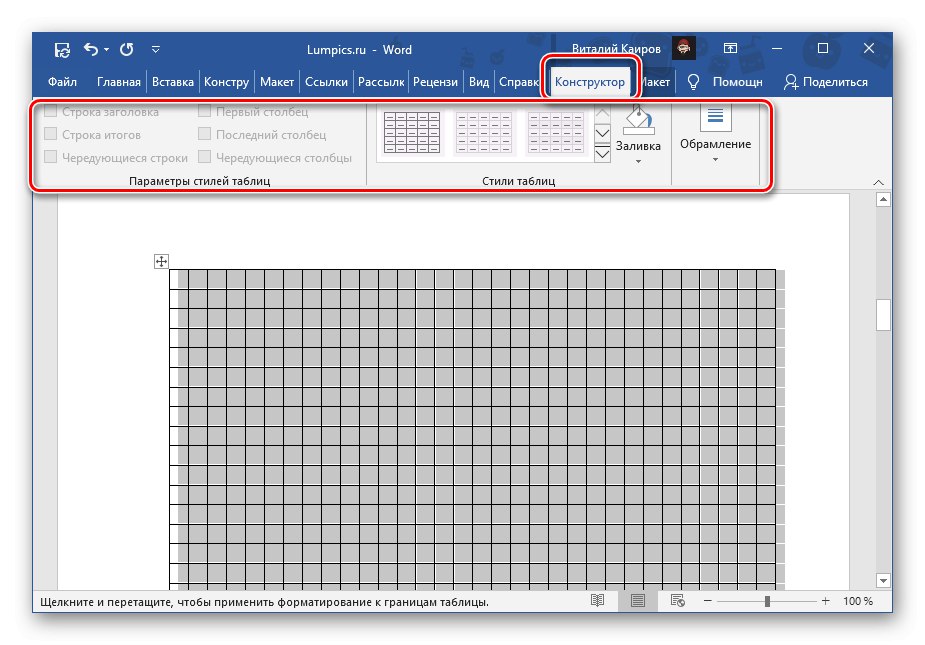
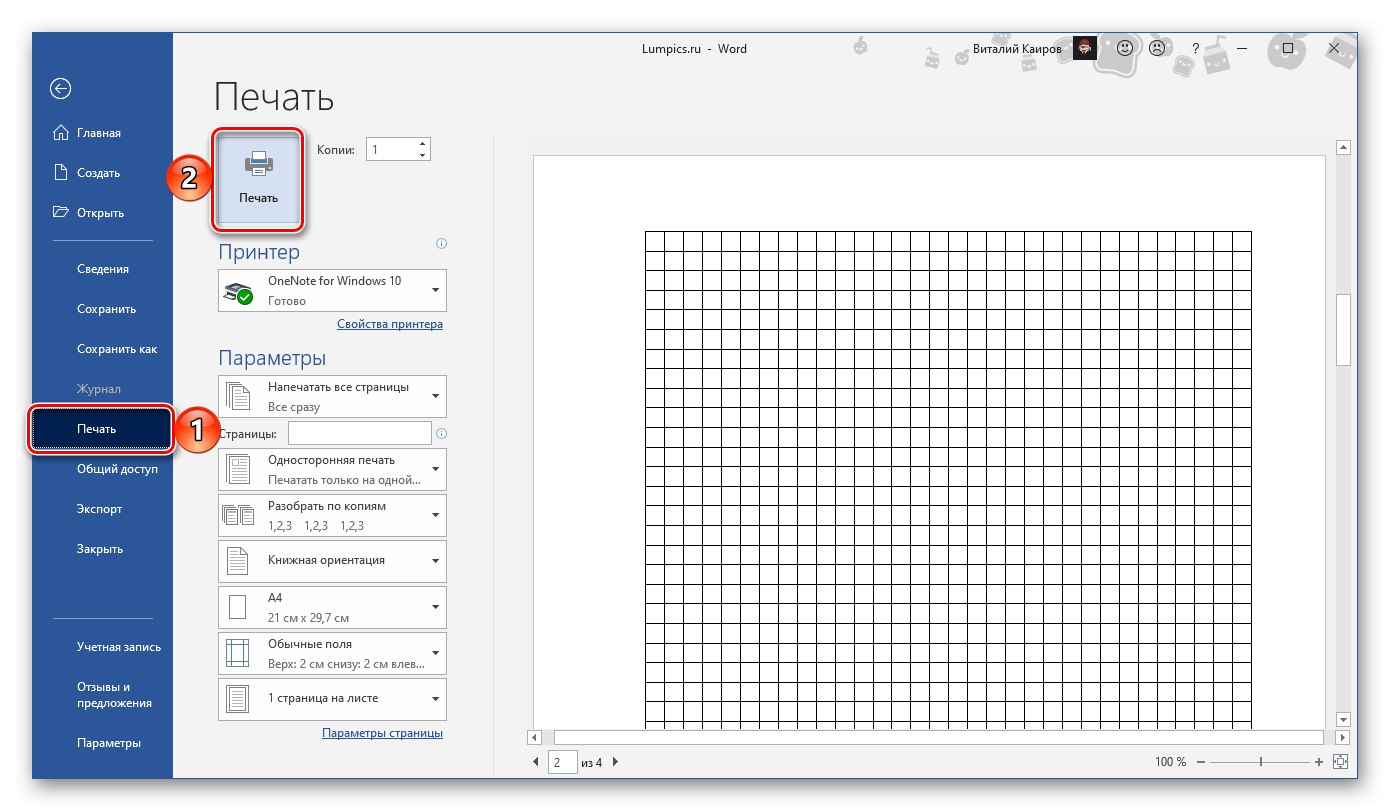
تتيح لك هذه الطريقة ، بخلاف الطريقة التي أخذناها في الاعتبار في الجزء الأول ، إنشاء نسخة ورقية من ورقة دفتر ملاحظات بتنسيق A4 ، ولكنها في شكل إلكتروني غير مناسبة تمامًا للعمل - كل خلية عبارة عن خلية منفصلة من الجدول ، وبالتالي لن تعمل الكتابة عليها.
الطريقة 2: تنسيق قياسي للكمبيوتر الدفتري
تسمح لك الطريقة ، التي سننظر فيها بعد ذلك ، بإنشاء أوراق دفتر ملاحظات فارغة ودفاتر ملاحظات كاملة مع ملاحظات جاهزة ، على سبيل المثال ، الملخصات.
- الخطوة الأولى هي تغيير حجم الورقة. للقيام بذلك ، انتقل إلى علامة التبويب "نسق"، قم بتوسيع قائمة الأزرار "الحجم" واختر "أحجام ورق أخرى ...".
- أدخل القيم التالية:
- العرض: 16.5 سم ؛
- الإرتفاع: ٢٠.٥ سم.
اضغط للتأكيد "حسنا".
- بعد ذلك ، تحتاج إلى تخصيص الحقول. للقيام بذلك ، في نفس علامة التبويب "نسق" قم بتوسيع قائمة الزر الذي يحمل نفس الاسم وحدد من القائمة التي تفتح الحقول المخصصة.
- اضبط المعلمات التالية:
- الجزء العلوي: 0.5 سم ؛
- القاع: 0.5 سم ؛
- اليسار: 2.5 سم ؛
- اليمين: 1 سم.
عند الانتهاء من الإعداد ، اضغط على "حسنا".
- اتبع الخطوات 1-5 من الجزء الأول من هذا الدليل ("الخيار 1: إلكترونيًا فقط"). هذه المرة ، يجب تحديد حجم الخلية على وجه الحصر 0.5 * 0.5 سم - وهذا بالضبط ما يتوافق مع جهاز كمبيوتر محمول قياسي.
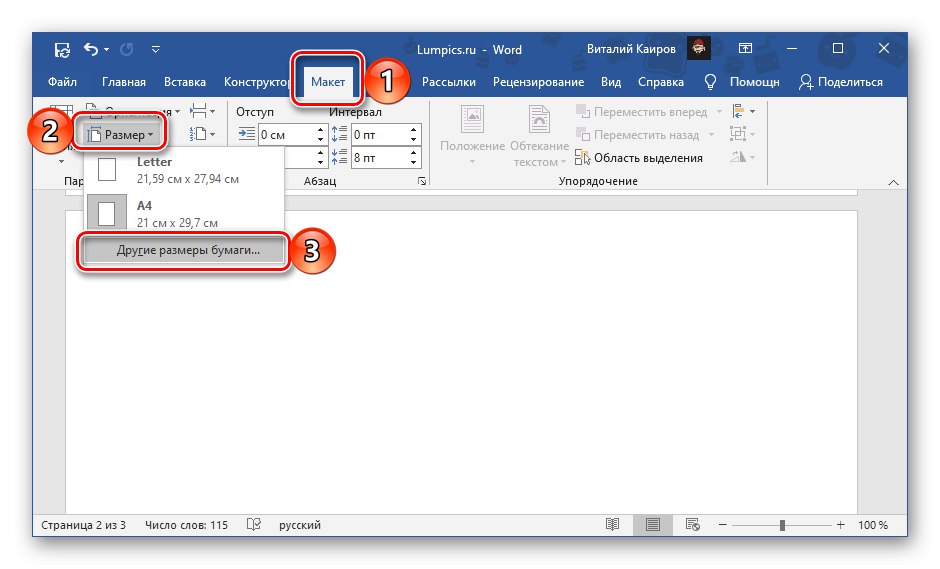

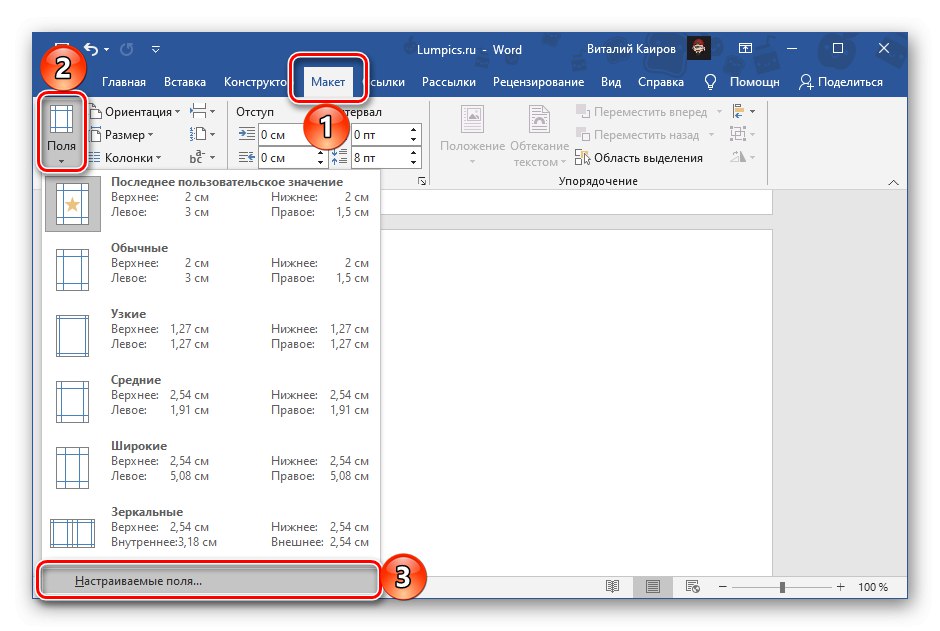
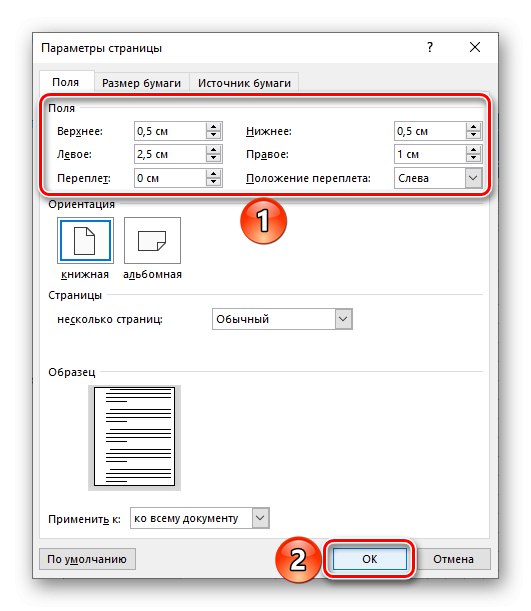
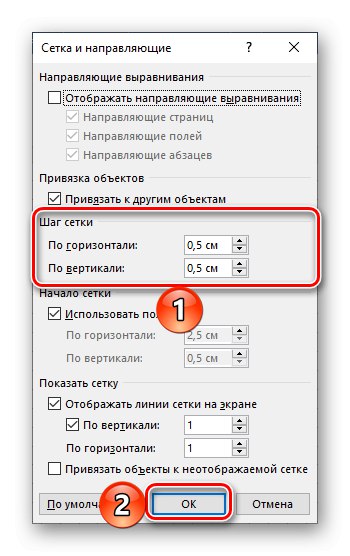
إذا كنت لا تخطط لطباعة ورقة دفتر الملاحظات الناتجة ، فيمكن اعتبار المشكلة من عنوان المقالة قد تم حلها ، ولكن إذا كنت ترغب في طباعتها ، أو حتى إضافة نص إلى الصفحات التي تكون أقرب ما يمكن من الكتابة اليدوية في المظهر ، فانتقل إلى التالي تعليمات.
أوراق دفتر فارغة
بعد اتباع جميع التوصيات الواردة في الجزء السابق من المقالة مسبقًا ، قم بما يلي:
- بالنسبة إلى الصفحة التي تم تمكين الشبكة وتكوينها ، اضبط المقياس على 100٪.
- بأي طريقة مناسبة ، التقط لقطة شاشة لها عن طريق التحديد بعناية على طول المحيط أو بعد ذلك فقط قطع الملف النهائي وحفظه على جهاز الكمبيوتر الخاص بك.
- اضبط الصورة الناتجة كخلفية للصفحة. لقد كتبنا سابقًا عن كيفية القيام بذلك في مقال منفصل.
المزيد من التفاصيل: تعيين صورتك كخلفية في Word
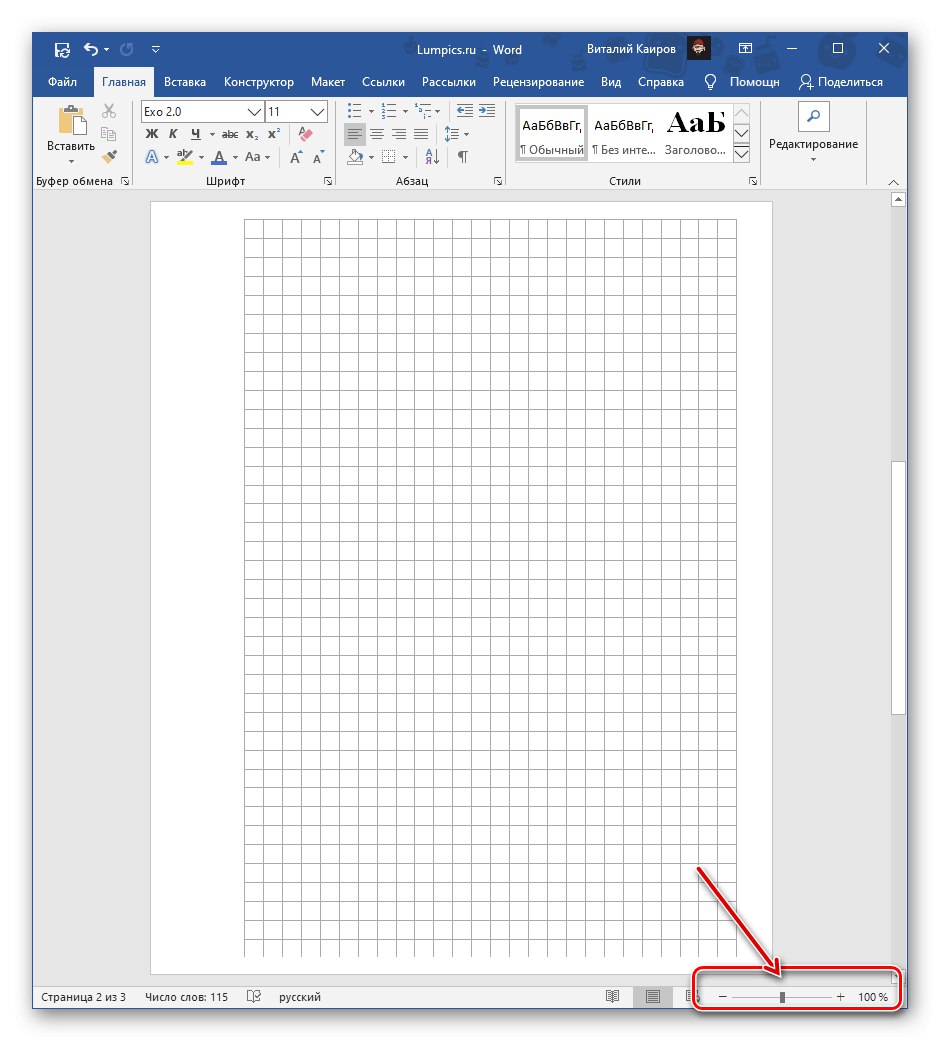
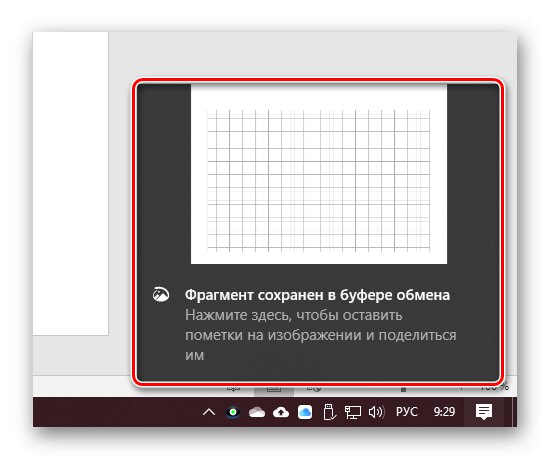
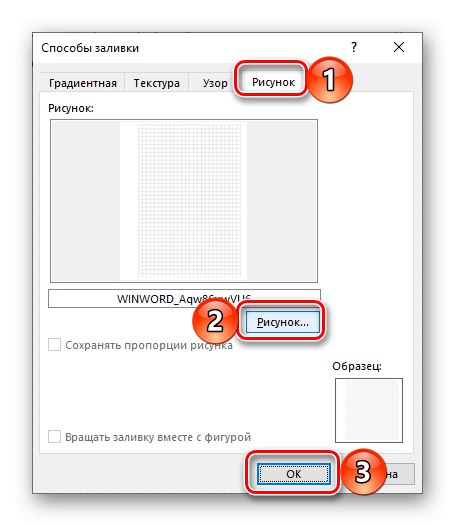
إذا كنت تخطط للكتابة على أوراق دفتر الملاحظات يدويًا ، فتابع طباعتها. يجب عليك أولاً تنشيط العنصر في معلمات العرض "طباعة ألوان الخلفية وصورها".
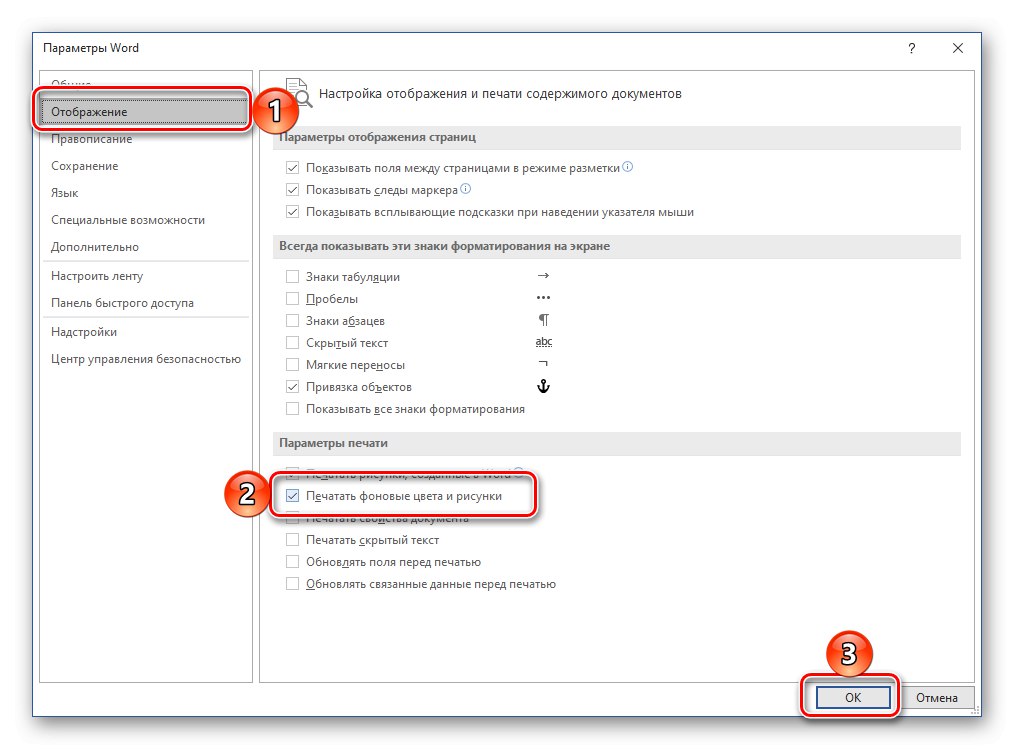
بعد ذلك ، بعد إعداد الطابعة للعمل ، انتقل إلى القسم "طباعة" وقم بتكوين الإعدادات المطلوبة. تأكد من التحديد "الطباعة اليدوية على الوجهين"، انقر فوق الزر "طباعة" واتبع المزيد من المطالبات.
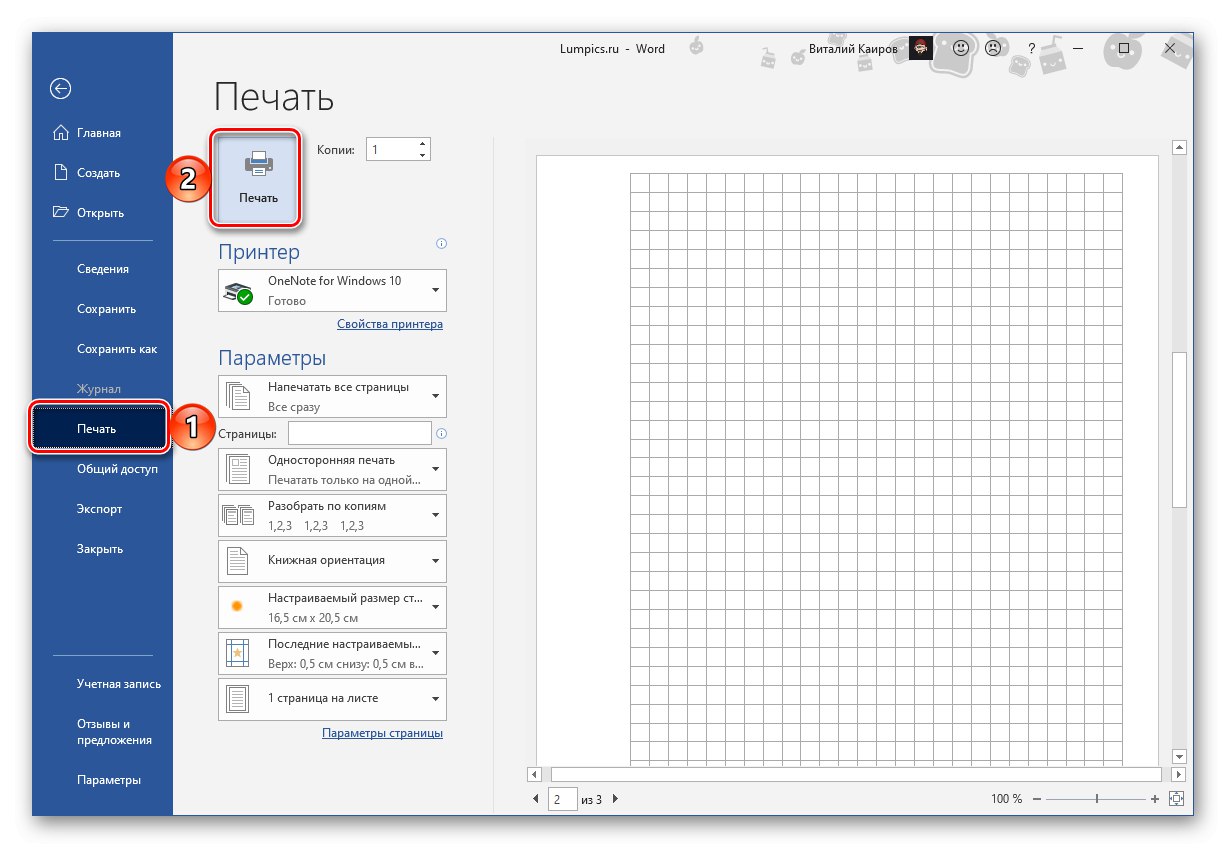
سوف تحتاج إلى اقتصاص الصفحات الناتجة قليلاً ، وإزالة الحقول التي لا يتم عرض الخلية عليها.